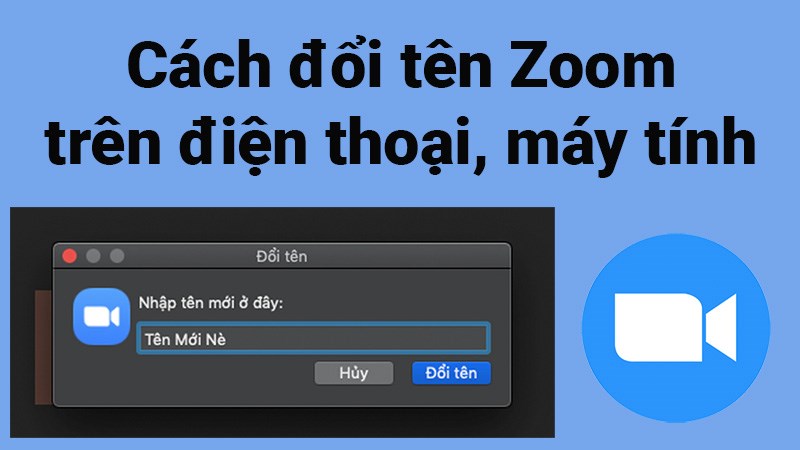Cách đổi tên Zoom trên điện thoại , máy tính
I. Cách đổi tên trên Zoom khi lớp học, họp online đang diễn ra
Bước 1: Mở Zoom trên máy tính, khi lớp học, họp online đang diễn ra, chọn Người tham gia.
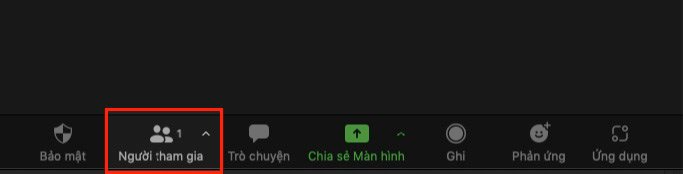
Bước 2: Chọn Khác ở bên phải tên của bạn.
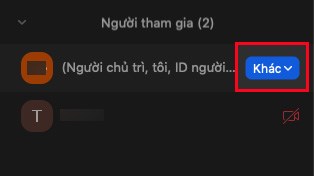
Bước 3: Chọn Đổi tên.
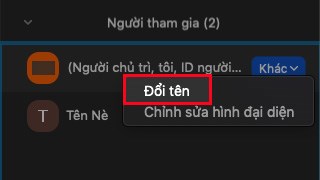
Bước 4: Nhập tên mà bạn muốn đổi tại khung Nhập tên mới ở đây > Chọn Đổi tên.
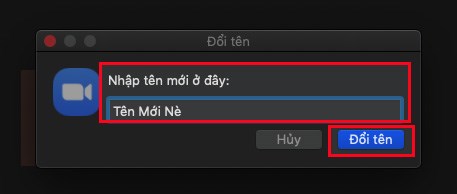
2. Cách đổi tên trên Zoom khi lớp học, họp online đang diễn ra trên điện thoại
Bước 1: Mở ứng dụng Zoom, khi lớp học, họp online đang diễn ra, chọn biểu tượng Người tham gia.
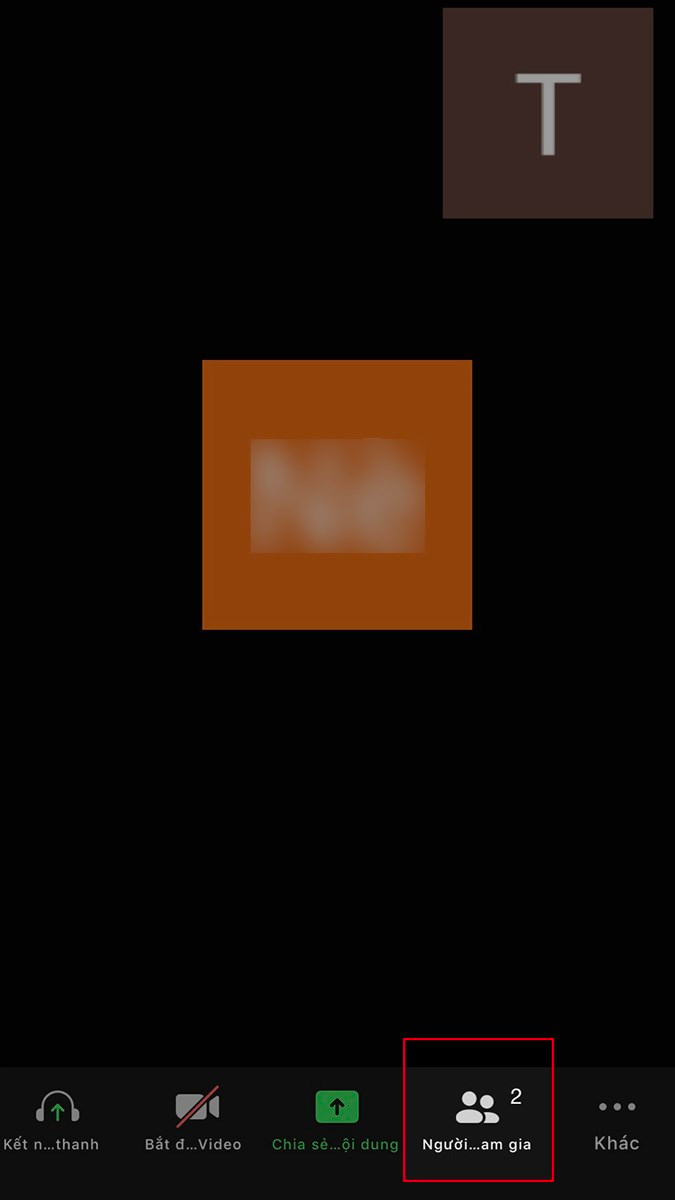
Bước 2: Nhấn vào tên của bạn tại danh sách người tham gia.

Bước 3: Chọn Đổi tên.
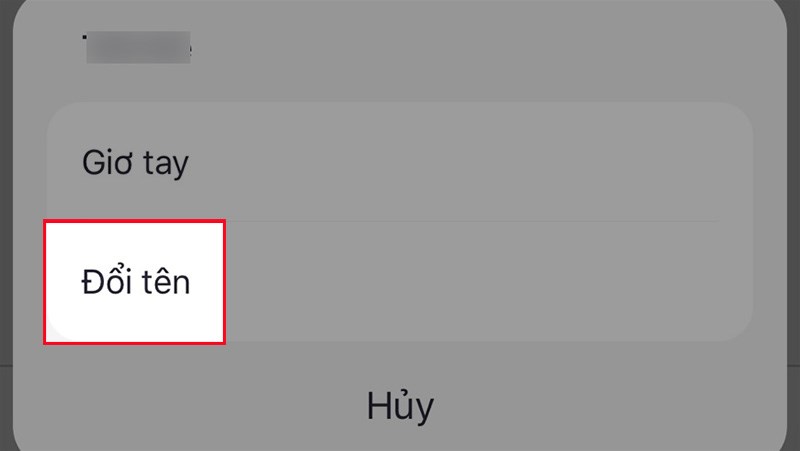
Bước 4: Nhập tên mà bạn muốn đổi tại khung > Chọn Hoàn thành.
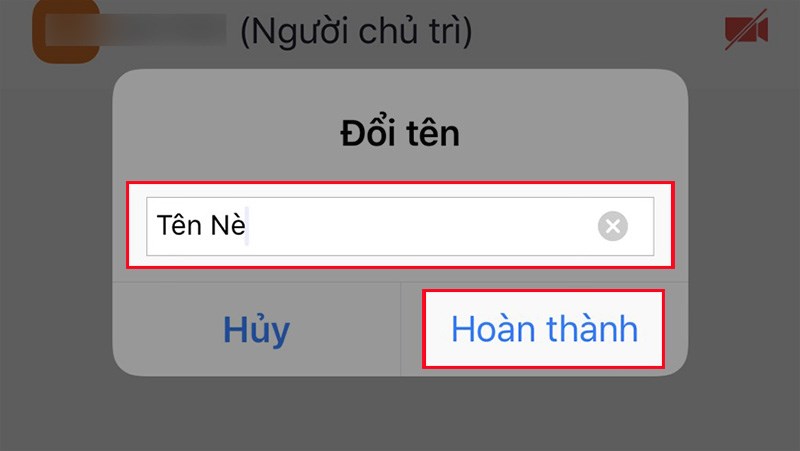
II. Cách đổi tên Zoom trong hồ sơ (Profile)
1. Cách đổi tên Zoom trong hồ sơ (Profile) trên máy tính
Bước 1: Mở Zoom trên máy tính, nhấn vào ảnh đại diện của bạn ở góc trên bên phải > Chọn Hồ sơ của tôi.
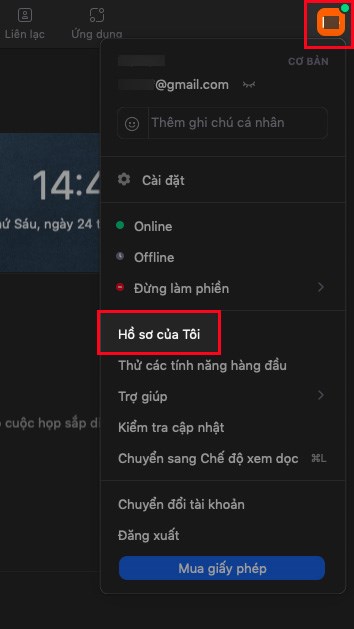
Bước 2: Chọn Chỉnh sửa ở bên phải tên của bạn.

Bước 3: Nhập tên mới mà bạn muốn đổi tại mục Tên, Họ và Tên hiển thị > Chọn Lưu.
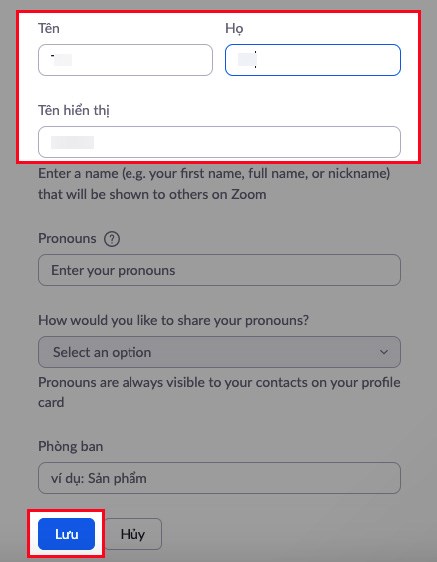
2. Cách đổi tên Zoom trong hồ sơ (Profile) trên điện thoại
Bước 1: Mở ứng dụng Zoom, chọn Cài đặt ở góc dưới bên phải.
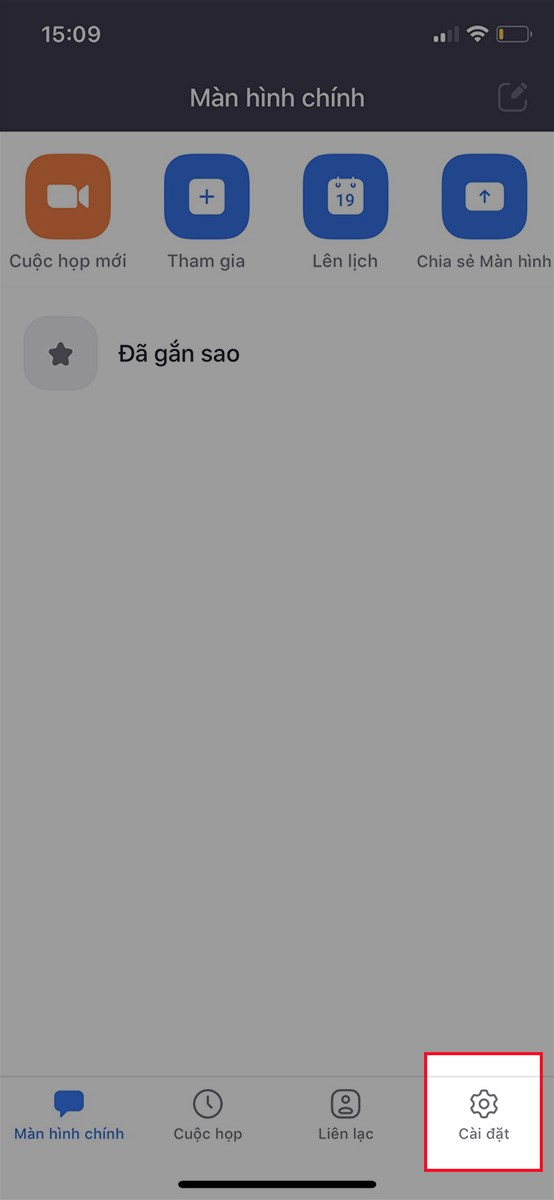
Bước 2: Nhấn vào biểu tượng mũi tên đầu tiên.
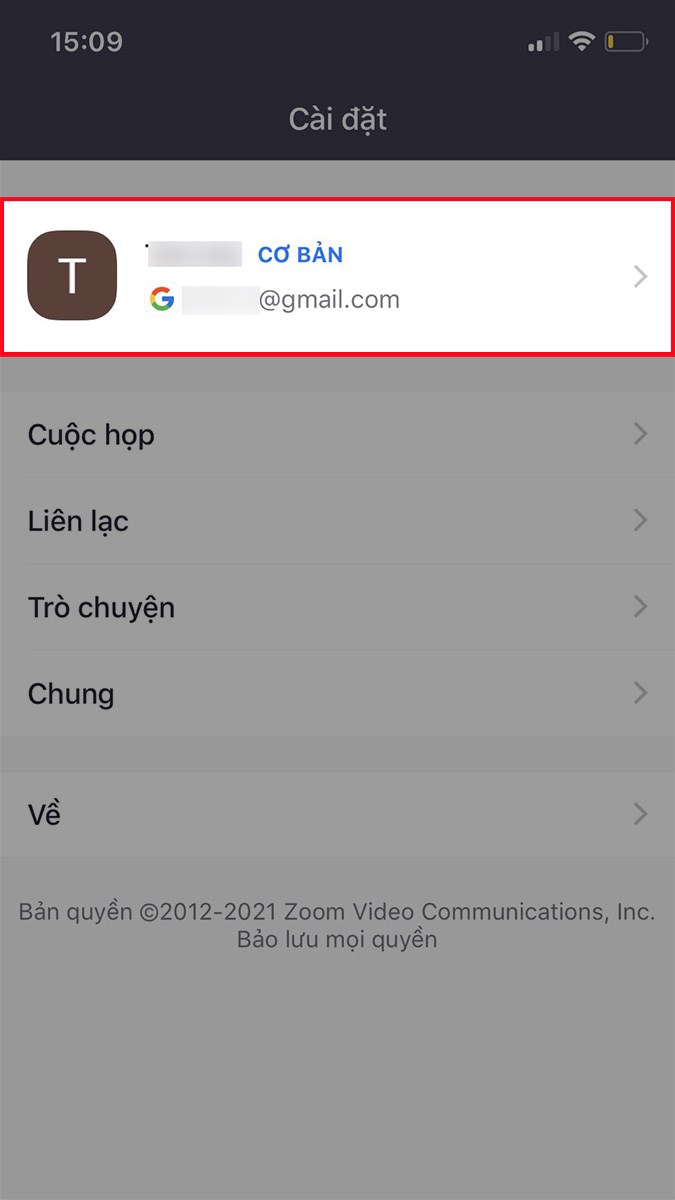
Bước 3: Chọn Hiển thị tên.
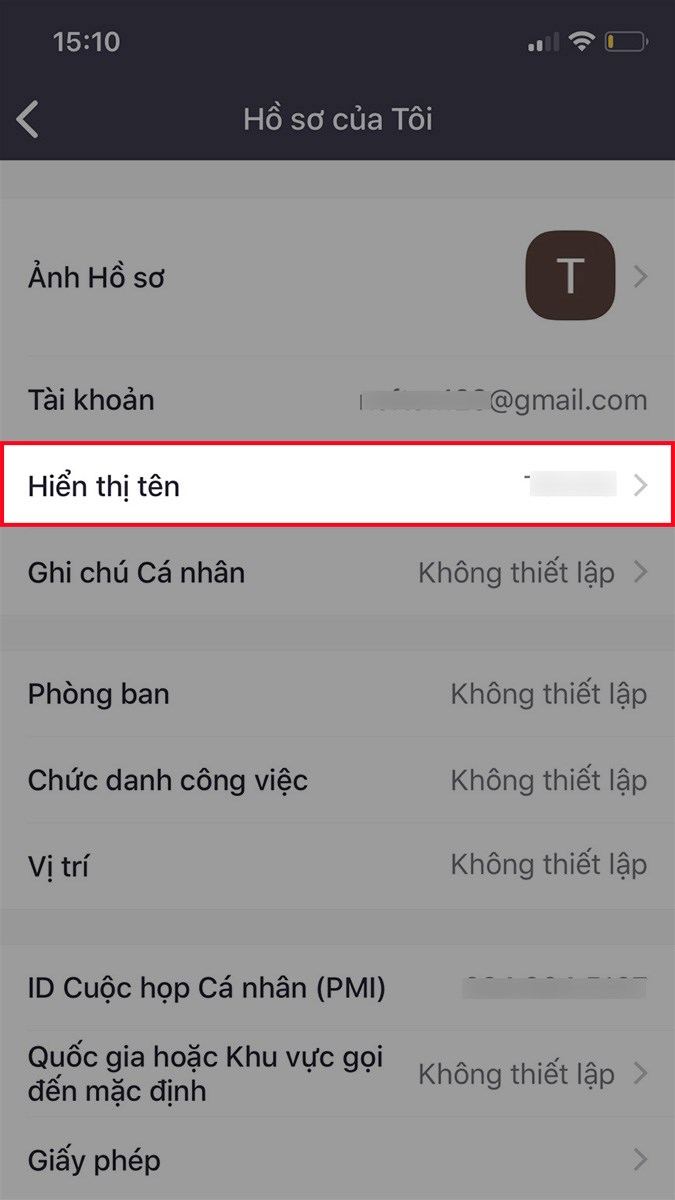
Bước 4: Nhập tên mới mà bạn muốn đổi tại mục TÊN, HỌ và HIỂN THỊ TÊN > Chọn Lưu.
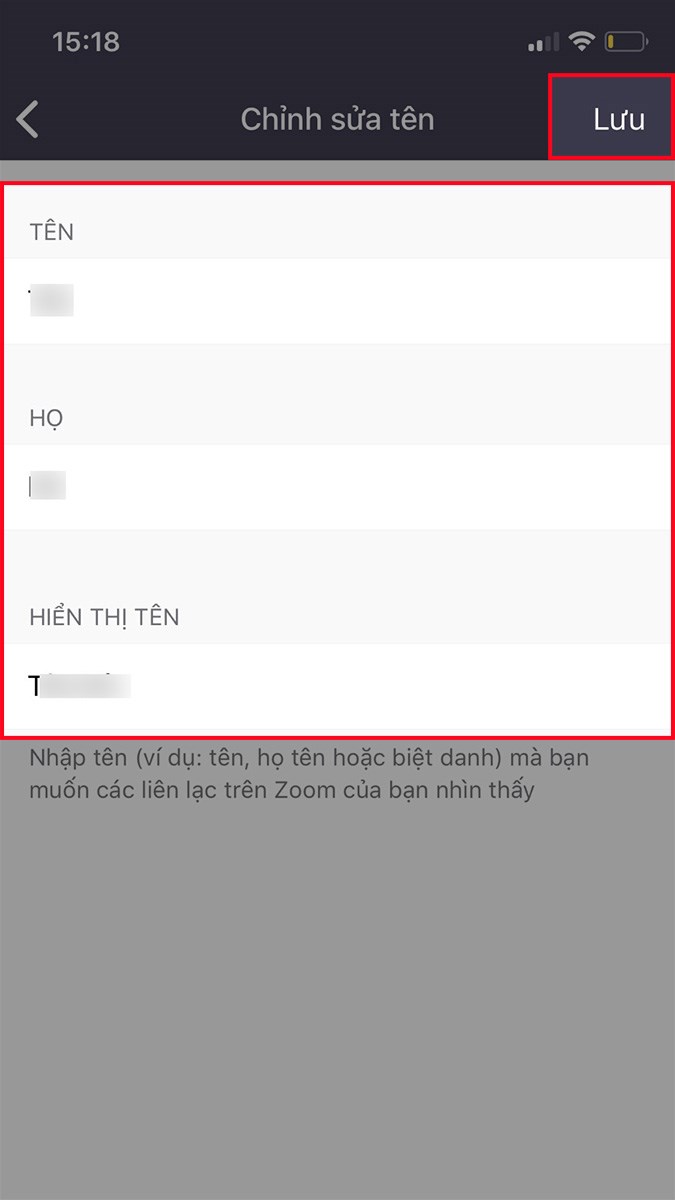
Bài viết trên đã hướng dẫn cho các bạn 2 cách đổi tên trên Zoom trên điện thoại, máy tính cực đơn giản. Nếu bạn thấy hữu ích thì hãy chia sẻ với bạn bè và đừng quên theo dõi web để nhận những thông tin bổ ích khác nhé!
KHÓA HỌC CÓ THỂ THAY ĐỔI CUỘC ĐỜI BẠN. Nếu muốn thay đổi bản thân để lương lên trên 25tr/tháng hãy tham gia ngay Khóa đào tạo Tư duy toàn diện để đáp ứng vị trí Kế toán trưởng: https://taichinhketoanedu.com/w1-p31.html
Mr Wick Kiểm toán – Chủ tịch HĐTV
Công ty TNHH Đào tạo và Tư vấn Á Châu - ATC ACADEMY
Group: DIỄN ĐÀN THUẾ CHUYÊN SÂU
Page: Fanpage Mr Wick Kiểm toán
Tiktok: KIẾN THỨC KẾ TOÁN
Web: https://taichinhketoanedu.com
Hotline: 093 670 9396